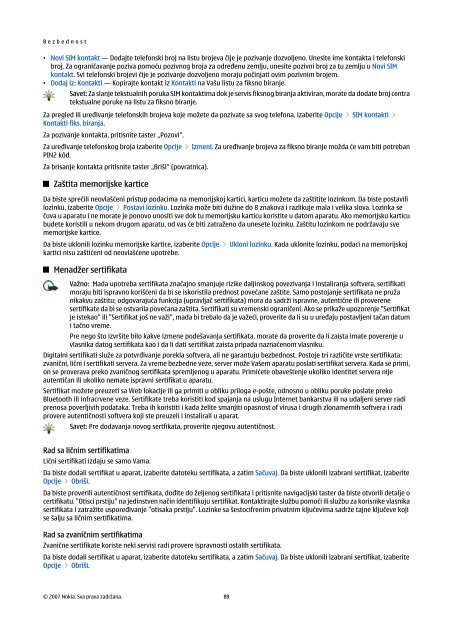Nokia E61i Uputstvo za korisnika
Nokia E61i Uputstvo za korisnika
Nokia E61i Uputstvo za korisnika
Create successful ePaper yourself
Turn your PDF publications into a flip-book with our unique Google optimized e-Paper software.
B e z b e d n o s t<br />
• Novi SIM kontakt — Dodajte telefonski broj na listu brojeva čije je pozivanje dozvoljeno. Unesite ime kontakta i telefonski<br />
broj. Za ograničavanje poziva pomoću pozivnog broja <strong>za</strong> određenu zemlju, unesite pozivni broj <strong>za</strong> tu zemlju u Novi SIM<br />
kontakt. Svi telefonski brojevi čije je pozivanje dozvoljeno moraju počinjati ovim pozivnim brojem.<br />
• Dodaj iz: Kontakti — Kopirajte kontakt iz Kontakti na Vašu listu <strong>za</strong> fiksno biranje.<br />
Savet: Za slanje tekstualnih poruka SIM kontaktima dok je servis fiksnog biranja aktiviran, morate da dodate broj centra<br />
tekstualne poruke na listu <strong>za</strong> fiksno biranje.<br />
Za pregled ili uređivanje telefonskih brojeva koje možete da pozivate sa svog telefona, i<strong>za</strong>berite Opcije > SIM kontakti ><br />
Kontakti fiks. biranja.<br />
Za pozivanje kontakta, pritisnite taster „Pozovi“.<br />
Za uređivanje telefonskog broja i<strong>za</strong>berite Opcije > Izmeni. Za uređivanje brojeva <strong>za</strong> fiksno biranje možda će vam biti potreban<br />
PIN2 kôd.<br />
Za brisanje kontakta pritisnite taster „Briši“ (povratnica).<br />
Zaštita memorijske kartice<br />
Da biste sprečili neovlašćeni pristup podacima na memorijskoj kartici, karticu možete da <strong>za</strong>štitite lozinkom. Da biste postavili<br />
lozinku, i<strong>za</strong>berite Opcije > Postavi lozinku. Lozinka može biti dužine do 8 znakova i razlikuje mala i velika slova. Lozinka se<br />
čuva u aparatu i ne morate je ponovo unositi sve dok tu memorijsku karticu koristite u datom aparatu. Ako memorijsku karticu<br />
budete koristili u nekom drugom aparatu, od vas će biti <strong>za</strong>traženo da unesete lozinku. Zaštitu lozinkom ne podržavaju sve<br />
memorijske kartice.<br />
Da biste uklonili lozinku memorijske kartice, i<strong>za</strong>berite Opcije > Ukloni lozinku. Kada uklonite lozinku, podaci na memorijskoj<br />
kartici nisu <strong>za</strong>štićeni od neovlašćene upotrebe.<br />
Menadžer sertifikata<br />
Važno: Mada upotreba sertifikata značajno smanjuje rizike daljinskog povezivanja i instaliranja softvera, sertifikati<br />
moraju biti ispravno korišćeni da bi se iskoristila prednost povećane <strong>za</strong>štite. Samo postojanje sertifikata ne pruža<br />
nikakvu <strong>za</strong>štitu; odgovarajuća funkcija (upravljač sertifikata) mora da sadrži ispravne, autentične ili proverene<br />
sertifikate da bi se ostvarila povećana <strong>za</strong>štita. Sertifikati su vremenski ograničeni. Ako se prikaže upozorenje "Sertifikat<br />
je istekao" ili "Sertifikat još ne važi", mada bi trebalo da je važeći, proverite da li su u uređaju postavljeni tačan datum<br />
i tačno vreme.<br />
Pre nego što izvršite bilo kakve izmene podešavanja sertifikata, morate da proverite da li <strong>za</strong>ista imate poverenje u<br />
vlasnika datog sertifikata kao i da li dati sertifikat <strong>za</strong>ista pripada naznačenom vlasniku.<br />
Digitalni sertifikati služe <strong>za</strong> potvrđivanje porekla softvera, ali ne garantuju bezbednost. Postoje tri različite vrste sertifikata:<br />
zvanični, lični i sertifikati servera. Za vreme bezbedne veze, server može Vašem aparatu poslati sertifikat servera. Kada se primi,<br />
on se proverava preko zvaničnog sertifikata spremljenog u aparatu. Primićete obaveštenje ukoliko identitet servera nije<br />
autentičan ili ukoliko nemate ispravni sertifikat u aparatu.<br />
Sertifikat možete preuzeti sa Web lokacije ili ga primiti u obliku priloga e-pošte, odnosno u obliku poruke poslate preko<br />
Bluetooth ili infracrvene veze. Sertifikate treba koristiti kod spajanja na uslugu Internet bankarstva ili na udaljeni server radi<br />
prenosa poverljivih podataka. Treba ih koristiti i kada želite smanjiti opasnost of virusa i drugih zlonamernih softvera i radi<br />
provere autentičnosti softvera koji ste preuzeli i instalirali u aparat.<br />
Savet: Pre dodavanja novog sertfikata, proverite njegovu autentičnost.<br />
Rad sa ličnim sertifikatima<br />
Lični sertifikati izdaju se samo Vama.<br />
Da biste dodali sertifikat u aparat, i<strong>za</strong>berite datoteku sertifikata, a <strong>za</strong>tim Sačuvaj. Da biste uklonili i<strong>za</strong>brani sertifikat, i<strong>za</strong>berite<br />
Opcije > Obriši.<br />
Da biste proverili autentičnost sertifikata, dođite do željenog sertifikata i pritisnite navigacijski taster da biste otvorili detalje o<br />
certifikatu. "Otisci prstiju" na jedinstven način identifikuju sertifikat. Kontaktirajte službu pomoći ili službu <strong>za</strong> korisnike vlasnika<br />
sertifikata i <strong>za</strong>tražite uspoređivanje "otisaka prstiju". Lozinke sa šestocifrenim privatnim ključevima sadrže tajne ključeve koji<br />
se šalju sa ličnim sertifikatima.<br />
Rad sa zvaničnim sertifikatima<br />
Zvanične sertifikate koriste neki servisi radi provere ispravnosti ostalih sertifikata.<br />
Da biste dodali sertifikat u aparat, i<strong>za</strong>berite datoteku sertifikata, a <strong>za</strong>tim Sačuvaj. Da biste uklonili i<strong>za</strong>brani sertifikat, i<strong>za</strong>berite<br />
Opcije > Obriši.<br />
© 2007 <strong>Nokia</strong>. Sva prava <strong>za</strong>držana. 89